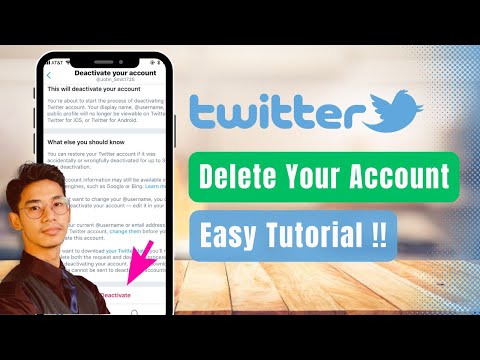Šajā rakstā wikiHow tiek mācīts, kā izdzēst saglabātās paroles no jūsu iCloud atslēgu piekariņa, izmantojot Mac. Kad esat izdzēsis paroli no sava iCloud atslēgu piekariņa, šī parole ir jāievada manuāli, ja vēlaties pieteikties šajā pakalpojumā jebkurā no savām ierīcēm.
Soļi

1. darbība. Atveriet lietotni Keychain Access savā Mac datorā
Atslēgu piekariņa piekļuves ikona izskatās kā trīs metāla atslēgas uz atslēgu piekariņa. Jūs to varat atrast zem Komunālie pakalpojumi mapē Programmas.
Varat izmantot Spotlight meklēšanu, lai ātri atrastu un atvērtu piekļuvi atslēgu piekariņiem. Lai to izdarītu, ekrāna augšējā labajā stūrī noklikšķiniet uz palielināmā stikla ikonas un ierakstiet Keychain Access

2. solis Noklikšķiniet uz iCloud zem Atslēgu piekariņi
Tas atrodas lietotnes loga augšējā kreisajā stūrī. Šī opcija filtrēs jūsu atslēgu piekariņu un uzskaitīs tikai jūsu iCloud vienumus.
Ja augšējā kreisajā stūrī neredzat izvēlni Atslēgu piekariņi, noklikšķiniet uz Skatīt izvēlnes joslā ekrāna augšdaļā un izvēlieties Rādīt atslēgu piekariņus.

Solis 3. Sadaļā Kategorija noklikšķiniet uz Paroles
Tas atrodas lietotnes loga apakšējā kreisajā stūrī. Šī opcija filtrēs visas pārējās atslēgu piekariņu kategorijas un uzskaitīs tikai jūsu paroles.

4. solis. Atrodiet paroles ievadi savā atslēgu piekariņu sarakstā
Keychain Access uzskaitīs visu jūsu iCloud paroļu nosaukumu, veidu un modifikācijas datumu. Ritiniet sarakstu uz leju un atrodiet paroli, kuru vēlaties dzēst.

5. solis. Ar peles labo pogu noklikšķiniet uz paroles vienuma, kuru vēlaties dzēst
Atslēgu piekariņu sarakstā atrodiet paroli, kuru vēlaties dzēst, un ar peles labo pogu noklikšķiniet uz tās, lai redzētu savas iespējas.

6. solis. Ar peles labo pogu noklikšķiniet uz izvēlnes Dzēst
Jums būs jāapstiprina sava darbība uznirstošajā logā.

7. solis Uznirstošajā logā noklikšķiniet uz Dzēst
Tas apstiprinās jūsu darbību un izdzēsīs šo paroli no jūsu iCloud atslēgu piekariņa. Tas vairs netiks saglabāts jūsu iCloud kontā. Ja vēlaties izmantot šo paroli vēlreiz, tā būs jāievada manuāli.